Загрузка носителя и печать на HP OfficeJet K7103
Выбор носителя для печати
Приобретенный принтер позволяет распечатывать изображения на различных типах (обычной бумаге, конвертах, фотобумаге и прозрачных пленках) и форматах носителей. Принтер может использовать большинство офисных типов бумаги, но наилучший результат печати достигается на бумаге, которая хорошо впитывает чернила. Всегда используйте носитель, тип, формат и плотность которого представлены в Характеристики поддерживаемых носителей.
Прежде чем приобретать бумагу в больших количествах, опробуйте различные типы бумаги. Определите наиболее подходящий тип носителя.
Оптимальное качество печати достигается при использовании носителей. Эти типы носителей специально предназначены для данного принтера.
Рекомендации по выбору и использованию печатных носителей
• При подаче в принтер слишком тонкой бумаги, бумаги со скользкой текстурой или растягивающейся бумаги могут возникать проблемы.
• Использование бумаги с крупнозернистой текстурой или бумаги, на которую плохо ложатся чернила, может стать причиной снижения качества печати графики и текста.
• Чтобы убедиться, что носитель подается правильно, загрузите носитель одного типа в подающий лоток или в пазы ручной подачи.
• Не используйте поврежденные, скрученные или мятые носители. Не рекомендуется использовать бумагу, если на ней имеются разрезы или отверстия, а также значительная текстура или рельеф.
• Рекомендуется использовать ту бумагу, которая ранее показала хорошие результаты при печати на вашем принтере.
• При печати нескольких страниц на прозрачных пленках, фотобумаге или специальной бумаге печать приостанавливается, после чего индикатор Возобновить начинает мигать после каждой распечатанной страницы. Это позволяет высохнуть распечатанным страницам перед тем, как будет распечатана следующая страница. Если Вы не хотите ждать продолжения печати, пока сохнет страница, можно нажать кнопку Возобновить, чтобы распечатать следующую страницу, однако, рекомендуется подождать, пока страница высохнет.
Общие сведения о поддерживаемых форматах носителей
Все носители поддерживают оптимизированную цветную печать при разрешении 4800 на 1200 dpi и входном разрешении 1200 dpi. Данному параметру временно может понадобиться большой объем дискового пространства (400 Мб или больше), а печать будет проходить медленнее.
Общие сведения о плотности поддерживаемых носителей и вместимости лотков
Бумага, конверты, карточки 60-135 г/м2
Прозрачные носители или этикетки
До 19 мм или до 150 листов обычной бумаги; до 15 конвертов; до 60 карточек
До 30
Фронтальный паз ручной подачи
Бумага, конверты, карточки 65-135 г/м2
Прозрачные носители или этикетки
До 10 листов обычной бумаги; до 5 конвертов или карточек
До 8
Задний разъем для ручной Бумага, конверты, карточки До 280 г/м2 подачи
Прозрачные носители или этикетки
По одному за раз; плотный носитель (до 0,3 мм)
Загрузка носителя в лоток подачи
В данном разделе приведено описания процесса загрузки обычной бумаги, носителя стандартного формата и типа в лоток подачи. Далее приведены общие принципы по загрузке носителя в лотки:
• Если печать осуществляется на плотной бумаге или на фотобумаге, можно воспользоваться задним пазом ручной подачи.
• При печати только одного или нескольких конвертов или листов бумаги можно воспользоваться фронтальным пазом ручной подачи, а обычный носитель можно загружать в подающий лоток.
Загрузка носителя в лоток подачи
1. Поднимите выходной лоток. Если выходной лоток открыт, закройте его.
2. Нажмите на защелку подающего лотка и выдвиньте лоток.
Если направляющая носителя малого формата находится в открытом состоянии, закройте ее, повернув на 90' против часовой стрелки.
3. Нажмите кнопку, расположенную наверху направляющей ширины бумаги, и переместите направляющую влево до конца.

4. Вставьте до упора печатной стороной вниз до 150 листов бумаги или пачку носителя (который не превосходит по высоте направляющую бумаги) по правой стороне подающего лотка.
Прозрачная пленка. Вставьте до 30 листов прозрачной пленки шероховатой стороной вниз и клейкой полосой вверх и выровняйте пленку по правому краю лотка подачи.
5. Нажмите кнопку, расположенную наверху направляющей ширины бумаги, и переместите направляющую вправо, чтобы она уперлась в край носителя.
6. Нажмите на защелку подающего лотка и вдвиньте лоток так, чтобы он коснулся края носителя.
Когда в лоток подается бумага 215,9 x 279,4 мм, расширитель лотка будет находится вплотную к бумаге, но останется небольшой зазор между расширителем и лотком. Лоток расширяется для приема более крупного формата носителя.
7. Опустите лоток в горизонтальное положение.
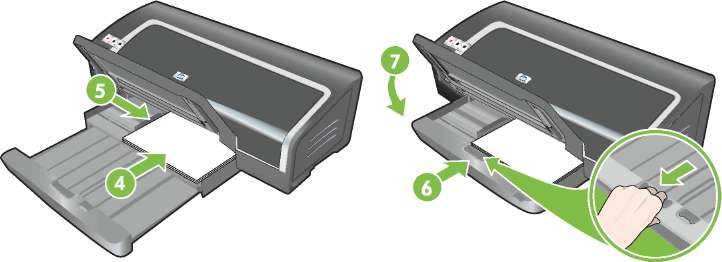
8. При необходимости расширьте выходной лоток.
Использование датчика автоматического определения типа бумаги
Датчик автоматического определения типа бумаги предназначен для автоматического выбора принтером параметров печати, подходящих для находящегося в принтере носителя, особенно при использовании носителя.
Датчик сканирует первую страницу загруженного носителя, определяет тип носителя и выбирает наиболее подходящие параметры для документа, после чего выполняется печать документа.
Если Вы знаете тип носителя, можно выбрать его в раскрывающемся списке типа носителя.
Далее приведены принципы использования датчика автоматического определения бумаги:
• При печати на высококачественном носителе рекомендуется выбрать определенный тип бумаги в драйвере принтера.
• Не подвергайте принтер прямому воздействию лучей солнца. Солнечный свет может препятствовать работе датчика автоматического определения типа бумаги.
Windows
1. Откройте окно драйвера принтера.
2. Щелкните вкладку Функции.
3. Выберите параметр Автоматически в раскрывающемся списке Тип бумаги.
4. Внесите необходимые изменения в параметры печати и щелкните OK.
Macintosh
1. Щелкните File (Файл), а затем Print (Печать).
2. Откройте панель Paper Type/Quality (Тип бумаги/качество).
3. Щелкните вкладку Paper (Бумага).
4. Выберите параметр Automatic (Автоматически) в раскрывающемся списке Paper type (Тип бумаги).
5. Внесите необходимые изменения в параметры печати и щелкните Print (Печать).
Изменение параметров печати
Параметры печати (например, формат и тип носителя) можно изменить в драйвере принтера или в приложении. Изменения, сделанные в приложении, переопределяют установленные значения в драйвере принтера. Однако после выхода из программы параметры принтера будут восстановлены из драйвера принтера.
Для установки параметров печати для всех заданий внесите соответствующие изменения в драйвере принтера.
Доступ к функции также можно осуществить с помощью вкладки Профили печати. Откройте драйвер принтера, выберите вкладку Профили печати и выберите функцию из списка Что необходимо сделать?.
Изменение параметров печати в приложении для текущих заданий печати (Windows)
1. Откройте документ, который вы хотите распечатать.
2. В меню Файл щелкните Печать, а затем выберите Параметры или Свойства. Некоторые параметры могут отличаться в зависимости от используемого приложения.
3. Измените параметры печати, затем щелкните OK, Печать или аналогичную команду.
Изменение параметров, используемых по умолчанию для всех будущих заданий печати (Windows)
1. Щелкните кнопку Пуск, выберите Настройка, затем щелкните Принтеры или Принтеры и факсы.
2. Щелкните правой кнопкой мыши значок принтера, затем выберите Свойства, Параметры документа по умолчанию или Настройка печати.
3. Внесите необходимые изменения в параметры и щелкните OK.
Изменение параметров (Macintosh)
1. В меню File (Файл) щелкните Page Setup (Параметры страницы).
2. Внесите необходимые изменения в параметры печати и щелкните OK.
3. В меню File (Файл) щелкните Print (Печать).
4. Внесите необходимые изменения в параметры и щелкните Print (Печать).
О функциях интеллектуального программного обеспечения
Драйвер принтера предоставляет следующие функции интеллектуального программного обеспечения.
Некоторые функции доступны только в Windows. Для получения более подробной информации по определенным функциям драйвера принтера в Windows щелкните правой кнопкой мыши функцию и выберите Что это такое?
Доступ к функциям также можно осуществить с помощью вкладки Профили печати. Откройте драйвер принтера, выберите вкладку Профили печати и выберите функцию из списка Что необходимо сделать?.
• Печать без полей: предназначена для использования всей поверхности страницы при печати фотографий и открыток.
• Масштаб: возможность увеличения или уменьшения размера документов практически без ухудшения качества печати и без уменьшения разрешения. На вкладке Эффекты установите флажок Печать документа на, а затем выберите требуемый формат документа, представленный рядом с флажком Масштабировать. Можно также выбрать параметр Центрировать, чтобы сориентировать содержимое документа по центру печатаемой страницы.
Кроме того, можно воспользоваться полосой прокрутки % от обыч. формата для установки формата документа. Можно изменить масштаб от 25 до 400% оригинального формата документа, но содержимое страницы может быть обрезано.
• Двусторонняя печать: эта функция позволяет печатать брошюры и каталоги профессионального качества.
• Минимизировать поля: печать выполняется вплотную к нижнему краю страницы. На вкладке Дополнительно выберите уменьшения полей, а затем уменьшите поля документа, установив параметры страницы в приложении.
• Цифровая фотография HP: улучшение качества при печати фотографий. Настройку Полный нужно использовать при печати изображений с высоким расширением (600 dpi или выше) на фотобумаге. На вкладке Функции выберите Полный в раскрывающемся списке Исправление фотографии после выбора фотобумаги.
• Макет брошюры: эта функция позволяет печатать брошюры, не заботясь о размещении страниц. Вам нужно лишь сложить распечатанные листы вдвое и скрепить их вместе. Можно переплести буклет по правой или по левой стороне, выбрав соответствующий край переплета.
• Страниц на листе: возможность печати до 16 страниц на одном листе бумаги, позволяющая снизить затраты на печать. Можно определить порядок страниц макета.
• Мозаичная печать или печать плакатов: одна страница документа увеличивается до 5 раз (5 на 5) для документов, формат которых не превосходит формат A3+ (13 на 19 дюймов). Увеличенный документ может быть напечатан на нескольких листах, которые затем собираются в один большой плакат.
• Зеркальное отражение: переворачивает изображение по горизонтали. С помощью этой функции можно выполнять печать на оборотной стороне прозрачных пленок, оставляя лицевую сторону для записи примечаний маркером. Параметр Зеркальное отражение находится в меню Дополнительно.
• Печать транспарантов: печать больших изображений, увеличенных шрифтов на нескольких листах бумаги.
• Печать в градациях серого: этот эффект можно применять при печати как черно-белых, так и цветных изображений. Для Windows на вкладке Цвет установите флажок Печать в градациях серого. Для Macintosh на вкладке Paper (Бумага) под списком Color (Цвет) выберите Grayscale (Оттенки серого).
Печать цифровых фотографий
Улучшенная печать цветных изображений
Ваш принтер поддерживает шестицветную струйную печать, что увеличивает качество печати фотографий.
После установки нового принтер автоматически выровняет и распечатает одну страницу, чтобы проверить выравнивание. Перед установкой нового можно положить в лоток обычную бумагу, если в нем находится высококачественная бумага для печати фотографий.
Принципы печати фотографий
• Наилучшее качество печати фотографий и рисунков достигается в том случае, если в окне драйвера принтера выбран режим высокого качества печати (Наилучшее) и один из типов фотографической бумаги HP. В режиме наилучшего качества печати используются уникальные технологии цветоделения PhotoREt IV и цветовой оптимизации ColorSmart III, созданные компанией HP. Применение этих технологий позволяет получить реалистичные фотографические изображения с живыми и насыщенными цветами, а также текст высокой четкости. Высококачественные изображения фотографий и рисунков, напечатанные с использованием технологии PhotoREt IV, содержат большее число оттенков цвета и переходы между оттенками более плавные.
Кроме того, для достижения оптимального качества печати можно выбрать режим Максимум dpi, в котором печать выполняется в разрешении до 4800 на 1200 оптимизированных dpi*.
Цветная печать при разрешении до 4800 на 1200 dpi входном разрешении 1200 dpi. Данному параметру временно может понадобиться большой объем дискового пространства (400 Мб или больше), а печать будет проходить медленнее. Если установлен фоток, то качество печати будет лучшим.
• Рекомендуется извлекать отпечатанные страницы и откладывать их в сторону для просушки.
• Если при печати фотографии Вы обнаружили, что в ней преобладает желтый, голубой или пурпурный цвет, или цвет сопровождается серыми тенями, нужно настроить цвет.
• Выровняйте фото для достижения наилучшего качества. Не нужно выравнивать каждый раз при установкe фото, выполняйте выравнивание только при необходимости.
• Фотобумагу нужно всегда держать за края. Отпечатки пальцев на фотобумаге снижают качество печати.
• Перед печатью фотобумага должна быть ровной. Если углы фотобумаги загнулись больше, чем на 10 мм, выровняйте бумагу с помощью соответствующего приспособления, затем положите ее на стол и убедитесь, что она гладкая.
Печать цифровых фотографий
1. Загрузите фотобумагу.
• При печати одной или нескольких страниц можно воспользоваться фронтальным пазом ручной подачи. Если печать осуществляется на плотной бумаге и предпочтителен прямой путь прохождения бумаги, можно воспользоваться задним пазом ручной подачи. Если используется паз ручной подачи, загрузите бумагу в следующем действии.
• При печати фотографий 4 на 6 дюйма можно воспользоваться лотком подачи или задним пазом ручной подачи.
2. Распечатайте фотографии.
Общие сведения о технологиях цифровой фотографии
Кроме шестицветной печати, в программном обеспечении принтера есть несколько функций для печати цифровых фотографий.
Доступ к функции также можно осуществить с помощью вкладки Профили печати. Откройте драйвер принтера, выберите вкладку Профили печати и выберите функцию из списка Что необходимо сделать?.
• Печать PhotoREt
• 4800 на 1200 оптимизированных dpi
• Высококачественная печать фотографий Exif
Печать PhotoREt
Настройка PhotoREt автоматически выбирает оптимальную комбинацию скорости печати и качества для вашего изображения.
Для печати с использованием технологии PhotoREt выберите параметр Наилучшее на вкладке Функции драйвера принтера.
4800 на 1200 оптимизированных dpi
4800 на 1200 оптимизированных dpi -это самое высокое разрешение принтера. Если для качества печати установлен параметр Максимум dpi, цветной печатает документы в режиме 4800 на 1200 оптимизированных dpi.
Для печати с разрешением 4800 на 1200 оптимизированных dpi выберите параметр Максимум dpi, который находится на вкладке Функции драйвера принтера.
Цветная печать при разрешении до 4800 на 1200 dpi входном разрешении 1200 dpi. Данному параметру временно может понадобиться большой объем дискового пространства (400 Мб или больше), а печать будет проходить медленнее. Если установлен фото, то качество печати будет лучшим.
Высококачественная печать фотографий Exif
Exif (Exchangeable Image File Format 2.2) - это международный формат создания цифровых изображений, который упрощает цифровую фотографию и улучшает качество печати фотографий. При печати фотографий, сделанных с помощью фотоаппарата, поддерживающего функцию Exif Print, информация о фотографии Exif Print (выдержка, тип вспышки и насыщенность цвета) сохраняется в файлах изображений. После этого программное обеспечение принтера использует эту информацию для автоматического выполнения определенных улучшений, которые повышают качество фотографии.
Для высококачественной печати фотографий Exif необходимы следующие условия:
• Цифровой фотоаппарат, который поддерживает функцию Exif Print.
• Программное обеспечение, поддерживающее функцию Exif Print. Для печати высококачественных фотографий Exif Print:
С помощью специального программного обеспечения откройте файл, который нужно распечатать с использованием функции Exif Print.
Программное обеспечение HP Photosmart Essential
HP Photosmart Essential - это прикладная программа Windows, которая предоставляет быстрый и простой способ печати фотографий и приобретения в интерактивном режиме. Также данное программное обеспечение предоставляет доступ к другим основным функциям, например, сохранению, просмотру и совместному доступу к фотографиям.
Для открытия HP Photosmart Essential выполните следующие действия: hа панели задач щелкните Пуск, выберите Программы или Все программы, выберите HP и щелкните HP Photosmart Express.
Печать без полей
Печать без полей позволяет выполнять печать от края до края страницы на определенной бумаге стандартных размеров от 101,6 на 152,4 мм-330 на 482,6 мм или A6-A3+.
Откройте файл в программе и назначьте формат изображения. Убедитесь, что формат соответствует формату бумаги, на котором печатается изображение.
Доступ к функции также можно осуществить с помощью вкладки Профили печати. Откройте драйвер принтера, выберите вкладку Профили печати и выберите параметр Печать фотографий без полей.
Windows
1. Загрузите соответствующую бумагу.
• При печати одной или нескольких страниц можно воспользоваться фронтальным или задним пазом ручной подачи. В этом случае перейдите к приведенным ниже действиям, загружая бумагу в последующих действиях.
2. Откройте файл, который Вы хотите распечатать.
3. Откройте окно драйвера принтера.
4. Щелкните вкладку Функции.
5. Выберите формат бумаги в раскрывающемся списке Формат.
6. Установите флажок Без полей.
7. Выберите источник бумаги в раскрывающемся списке Источник бумаги. При печати на толстой или фотобумаге выберите параметр Лоток для фотографий.
8. Выберите тип бумаги в раскрывающемся списке Тип бумаги. Не выбирайте параметр Автоматически.
9. При печати фотографий выберите параметр Наилучшее в раскрывающемся списке Качество печати. Кроме того, для достижения оптимального качества печати можно выбрать режим Максимум dpi, в котором печать выполняется в разрешении до 4800 на 1200 оптимизированных dpi*.
Цветная печать при разрешении до 4800 на 1200 dpi входном разрешении 1200 dpi. Данному параметру временно может понадобиться большой объем дискового пространства (400 Мб или больше), а печать будет проходить медленнее. Если установлен фото, то качество печати будет лучшим.
10. Внесите необходимые изменения в параметры печати и щелкните OK.
11. Начните печать документа.
12. При использовании фронтального или заднего паза ручной подачи см. Печать с помощью фронтального или заднего паза ручной подачи.
13. При печати на фотобумаге с отрывными полями удалите отрывные поля, чтобы сделать документ полностью без полей.
Macintosh
1. Загрузите соответствующую бумагу.
• При печати одной или нескольких страниц можно воспользоваться фронтальным или задним пазом ручной подачи. В этом случае перейдите к приведенным ниже действиям, загружая бумагу в последующих действиях.
• При работе с лотком подачи см. Загрузка носителя в лоток подачи.
2. Откройте файл, который Вы хотите распечатать.
3. Щелкните File (Файл), а затем Page Setup (Параметры страницы).
4. Выберите формат бумаги для печати без полей и щелкните OK.
5. Щелкните File (Файл), а затем Print (Печать).
6. Откройте панель Paper Type/Quality (Тип бумаги/качество).
7. Щелкните вкладку Paper (Бумага) и выберите тип носителя в раскрывающемся списке Paper type (Тип носителя).
8. При печати фотографий под списком Quality (Качество) выберите параметр Best (Наилучшее). Можно также выбрать параметр Maximum dpi (Максимум dpi), который позволяет достичь разрешения 4800 на 1200 оптимизированных dpi*.
Цветная печать при разрешении до 4800 на 1200 dpi входном разрешении 1200 dpi. Данному параметру временно может понадобиться большой объем дискового пространства (400 Мб или больше), а печать будет проходить медленнее. Если установлен фото, то качество печати будет лучшим.
9. Выберите источник бумаги. При печати на толстой или фотобумаге выберите параметр ручной подачи.
10. Внесите необходимые изменения в параметры печати и щелкните Print (Печать).
11. При печати на толстой или фотобумаге вставьте бумагу в задний паз ручной подачи, расположенный в задней части принтера.
12. При печати на фотобумаге с отрывными полями удалите отрывные поля, чтобы сделать документ полностью без полей.
Печать в оттенках серого
Функция печати в градациях серого позволяет печатать высококачественные черно-белые фотографии в оттенках серого с использованием серого фото.
Windows
1. Загрузите носитель.
2. Откройте диалоговое окно Свойства принтера.
3. Щелкните Цвет.
4. В раскрывающемся списке Печать в градациях серого щелкните один из следующих параметров:
• Высокое качество. Этот параметр используется для высококачественной печати.
• Пользуясь черным - 129 картриджем, 130 картриджем, 131 : используйте этот параметр для быстрой экономичной печати.
5. Выберите любые другие необходимые параметры печати, например, Качество печати, а затем щелкните OK.
Macintosh
1. Щелкните File (Файл), а затем Print (Печать).
2. Откройте панель Paper Type/Quality (Тип бумаги/качество).
3. На вкладке Paper (Бумага) под списком Color (Цвет) выберите Grayscale (Оттенки серого).
4. Внесите необходимые изменения в параметры печати и щелкните Print (Печать).
Печать панорамных фотографий
В данном разделе содержится информация по печати панорамных фотографий, как с рамками, так и без них. Для печати панорамных фотографий выполните следующие инструкции:
• Для достижения наилучших результатов используйте сочетание фото и трехцветного.
• Максимальная цветопередача достигается, если принтер укомплектован фото и используется фотобумага HP Premium Plus.
• Для экономичной печати фотографий используйте полуглянцевую фотобумагу HP Everyday.
• Убедитесь, что используется гладкая фотобумага. Если фотобумага не является гладкой, выровняйте бумагу с помощью соответствующего приспособления, затем положите ее на стол и разгладьте.
• Не превышайте вместимость лотка подачи: до 25 листов.
Настройка принтера
1. Убедитесь, что принтер включен.
2. Поднимите выходной лоток и удалите всю бумагу из лотка подачи.
3. Сдвиньте направляющую ширины бумаги полностью влево, затем либо вставьте лоток, либо воспользуйтесь направляющей носителя малого формата.
4. Убедитесь, что используется гладкая фотобумага.
5. Поместите фотобумагу в лоток подачи печатной стороной вниз.
6. Придвиньте направляющие непосредственно к бумаге.
Края некоторых форматов бумаги для панорамных фотографий могут выступать за края лотка. При печати на такой бумаге убедитесь, что направляющая ширины бумаги подведена непосредственно к краю бумаги.
7. Опустите выходной лоток.
Настройка программного обеспечения
Если программное обеспечение поддерживает функцию печати панорамных фотографий, следуйте инструкциям, предоставляемым программным обеспечением. В противном случае выполните следующие инструкции.
1. Откройте диалоговое окно Свойства принтера.
2. На вкладке Профили печати щелкните Фотопечать - с белыми рамками, указав тип документа, а затем выберите следующие параметры:
• Качество печати: обычное, наилучшее или максимум dpi.
• Формат бумаги: соответствующий формат фотобумаги.
• Тип бумаги: соответствующий тип фотобумаги.
• Ориентация: книжная или альбомная.
3. Установите следующие параметры на соответствующих вкладках Функции и Цвет:
• Параметры исправления фотографий.
• Дополнительные параметры цвета.
• Управление цветом.
• Качество цветов градации серого.
4. Выберите любые другие необходимые параметры печати, а затем щелкните OK.
Печать документа
Действия, выполняемые для печати документа, зависят от прикладной программы. В общем случае при печати документов следуйте данной процедуре.
Доступ к функции также можно осуществить с помощью вкладки Профили печати. Откройте драйвер принтера, выберите вкладку Профили печати и выберите функцию из списка Что необходимо сделать?.
1. Откройте файл, который необходимо распечатать.
2. Щелкните Файл, а затем Печать.
3. Для печати документа с использованием параметров по умолчанию щелкните OK или Печать.
Для изменения параметров печати документа откройте окно драйвера принтера: В Windows: щелкните Свойства или Настройка.
В Macintosh: щелкните Print (Печать) или Page Setup (Параметры страницы). Путь к драйверу принтера будет зависеть от прикладной программы.
4. Внесите необходимые изменения в параметры печати и щелкните OK или Печать.
Печать с помощью фронтального или заднего паза ручной подачи
При печати только одной или нескольких фотографий, конвертов или листов бумаги можно воспользоваться фронтальным пазом ручной подачи, а обычный носитель можно загружать в подающий лоток.
Задний паз ручной подачи использует прямой путь прохождения бумаги и разработан для печати отдельных листов плотной бумаги (до 280 г/м2), а также карточек и фотобумаги.
Печать с помощью пазов ручной подачи выполняется в два этапа: 1) изменение параметров программы; 2) загрузка носителя. В следующем разделе приведены процедуры по выполнению каждого этапа.
Если установлен модуль двусторонней печати и требуется выполнить печать с помощью заднего паза ручной подачи, замените этот модуль задней панелью доступа.
Изменение параметров программы
В Windows:
1. Откройте окно драйвера принтера .
2. Щелкните вкладку Функции.
3. Выберите параметр ручной подачи в раскрывающемся списке Источник бумаги.
4. Внесите необходимые изменения в параметры печати и щелкните OK.
5. Начните печать документа.
В Mac OS:
1. Щелкните File (Файл), а затем Page Setup (Параметры страницы).
2. Выберите формат носителя и щелкните OK.
3. Щелкните File (Файл), а затем Print (Печать).
4. Откройте панель Paper Type/Quality (Тип бумаги/качество).
5. Щелкните вкладку Paper (Бумага) и выберите тип и источник носителя.
6. Внесите необходимые изменения в параметры печати и щелкните Print (Печать).
Загрузка фронтального паза ручной подачи
Если в выходном отсеке остались какие-либо копии, удалите их перед использованием фронтального паза ручной подачи.
1. Расширьте выходной лоток.

2. Сдвиньте направляющую бумаги влево, в самое крайнее положение.
3. Поднимите пластиковую заслонку и вставьте носитель в узкий проем между выходным лотком и пластиковой заслонкой. Вставьте до 10 листов бумаги или 5 карточек (конвертов), расположив их печатной стороной вниз с правой стороны паза. Конверты вставляйте в лоток клапанами вверх и придвигайте их к правому краю лотка.
4. Направляющую бумаги сдвиньте вправо так, чтобы она соприкасалась с краем бумаги.
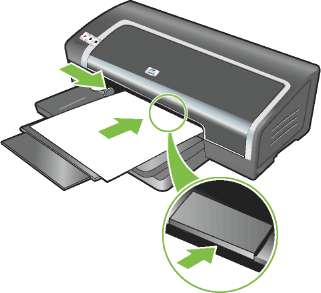
5. Нажмите клавишу Возобновить, чтобы возобновить печать.
Для возобновления печати из подающего лотка удалите бумагу из фронтального паза ручной подачи.
Загрузка заднего паза ручной подачи
1. Перед тем, как загрузить бумагу, настройте направляющую бумаги на формат печатной бумаги и выровняйте ее в соответствии со значком, расположенным снизу от заднего паза ручной подачи.
2. Вставьте один лист бумаги печатной стороной вверх в задний паз ручной подачи по левой стороне. Принтер затянет бумагу.

3. Нажмите клавишу Возобновить, чтобы возобновить печать. При печати нескольких страниц нажимайте клавишу Возобновить после вставки каждой страницы.
Печать на различных типах носителей
Оптимальное качество печати достигается при использовании носителей компании. Эти типы носителей специально предназначены для принтера.
При печати на прозрачных пленках специалисты компании рекомендуют извлекать отпечатанные пленки и откладывать их в сторону для просушки.
Windows
1. Загрузите носитель.
2. Откройте окно драйвера принтера.
3. Щелкните вкладку Функции.
4. Выберите тип носителя в раскрывающемся списке Тип бумаги.
5. Выберите формат носителя в раскрывающемся списке Формат.
6. Выберите источник бумаги в раскрывающемся списке Источник бумаги.
7. Внесите необходимые изменения в параметры печати и щелкните OK.
8. Начните печать документа.
Macintosh
1. Загрузите носитель.
2. Щелкните File (Файл), а затем Page Setup (Параметры страницы).
3. Выберите формат носителя и щелкните OK.
4. Щелкните File (Файл), а затем Print (Печать).
5. Откройте панель Paper Type/Quality (Тип бумаги/качество).
6. Щелкните вкладку Paper (Бумага) и выберите тип и источник носителя.
7. Внесите необходимые изменения в параметры печати и щелкните Print (Печать).
Печать на бумаге нестандартного формата
Ширина бумаги должна быть от 76,2 до 330,2 мм; длина бумаги должна быть от 127 до 1270 мм.
Windows
1. Загрузите носитель.
2. Откройте окно драйвера принтера.
3. Щелкните вкладку Функции.
4. Выберите Нестандартный формат в раскрывающемся списке Формат.
В системах Windows XP или Windows 2000 введите имя и щелкните Сохранить.
5. В диалоговом окне нестандартного формата носителя введите значения длины и ширины.
6. Выберите любое из уже определенных имен в раскрывающемся списке Имя и щелкните кнопку Сохранить, чтобы сохранить нестандартные параметры.
7. Щелкните OK.
8. В раскрывающемся списке Формат выберите имя нестандартного формата бумаги, которое было создано.
9. Выберите источник бумаги в раскрывающемся списке Источник бумаги.
10. Внесите необходимые изменения в параметры печати и щелкните OK.
11. Начните печать документа.
Macintosh
1. Загрузите носитель.
2. Щелкните File (Файл), а затем Page Setup (Параметры страницы).
3. В раскрывающемся списке Формат бумаги выберите Нестандартный формат.
4. Щелкните + и введите значения для ширины, длины и полей.
5. Щелкните OK, а затем Save (Сохранить).
6. Щелкните File (Файл), а затем Page Setup (Параметры страницы).
7. Выберите созданный нестандартный формат носителя и щелкните OK.
8. Щелкните File (Файл), а затем Print (Печать).
9. Внесите необходимые изменения в параметры печати и щелкните Print (Печать).
Печать на конвертах
Не используйте конверты, которые имеют клеящие поверхности, фрагменты, большую плотность или изогнутые края, также нельзя использовать блестящие рельефные, скрученные, оборванные или поврежденные конверты.
1. Поднимите выходной лоток и извлеките любые носители в подающем лотке.
2. Вставьте до 15 конвертов по правой стороне лотка, чтобы клапаны были расположены лицевой стороной вверх и вправо.
3. Нажмите кнопку, расположенную наверху направляющей ширины бумаги, и переместите направляющую вправо, чтобы она уперлась в край конвертов.

4. Нажмите на защелку подающего лотка и вдвиньте лоток так, чтобы он коснулся края конвертов.
5. Опустите выходной лоток.
6. В Windows:
а. Откройте окно драйвера принтера.
б. Щелкните вкладку Функции.
в. Выберите формат конверта в раскрывающемся списке Формат.
г. Внесите необходимые изменения в параметры печати и щелкните OK.
д. Распечатайте файл. В Mac OS:
а. Щелкните File (Файл), а затем Page Setup (Параметры страницы).
б. Выберите формат конверта и щелкните OK.
в. Щелкните File (Файл), а затем Print (Печать).
г. Внесите необходимые изменения в параметры печати и щелкните Print (Печать). 7. После выполнения печати извлеките оставшийся носитель:
а. Поднимите выходной лоток. Нажмите на защелку подающего лотка и выдвиньте лоток.
б. Извлеките носитель и загрузите в подающий лоток требуемый носитель.
Печать на карточках или на носителях малого формата
Если печать осуществляется на плотной бумаге (карточки), можно воспользоваться задним пазом ручной подачи.
1. Поднимите выходной лоток и извлеките любые носители в подающем лотке.
2. Вставьте до упора печатной стороной вниз до 60 карточек или стопку носителя (которая не превосходит по высоте направляющую бумаги) по правой стороне подающего лотка.

3. Откройте направляющую носителя малого формата, повернув ее на 90 по часовой стрелке из начального положения в конечное.
4. Нажмите кнопку, расположенную наверху направляющей ширины бумаги, и переместите направляющую вправо, чтобы она уперлась в край карточек.
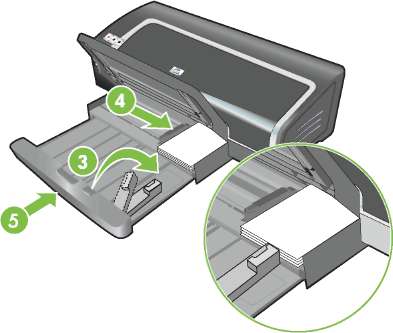
5. Нажмите на защелку подающего лотка и вдвиньте лоток так, чтобы направляющая носителя малого формата коснулась края карточек. При выдвигании лотка направляющая носителя малого формата будет расширяться, пока не коснется края носителя.
6. Опустите выходной лоток.

7. В Windows:
а. Откройте окно драйвера принтера.
б. Щелкните вкладку Функции.
в. Выберите формат карточек в раскрывающемся списке Формат.
г. Выберите тип бумаги в раскрывающемся списке Тип бумаги.
д. Внесите необходимые изменения в параметры печати и щелкните OK.
е. Распечатайте файл. В Mac OS:
а. Щелкните File (Файл), а затем Page Setup (Параметры страницы).
б. Выберите формат карточек и щелкните OK.
в. Щелкните File (Файл), а затем Print (Печать).
г. Откройте панель Paper Type/Quality (Тип бумаги/качество).
д. Щелкните вкладку Paper (Бумага) и выберите тип носителя в раскрывающемся списке Paper type (Тип носителя).
е. Внесите необходимые изменения в параметры печати и щелкните Print (Печать).
8. После выполнения печати извлеките оставшийся носитель: а. Поднимите выходной лоток.
б. Нажмите на защелку подающего лотка и выдвиньте лоток.
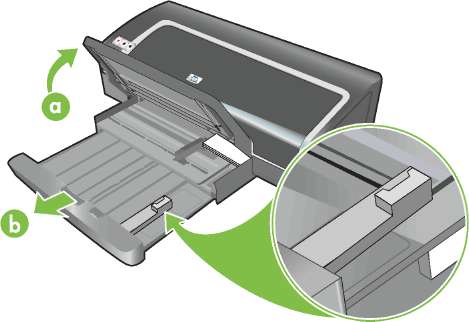 в. Закройте направляющую носителя малого формата, повернув ее на 90" против часовой стрелки.
г. Извлеките носитель, потянув за эжектор носителя малого формата.
д. После извлечения носителя установите эжектор носителя малого формата в исходное положение.
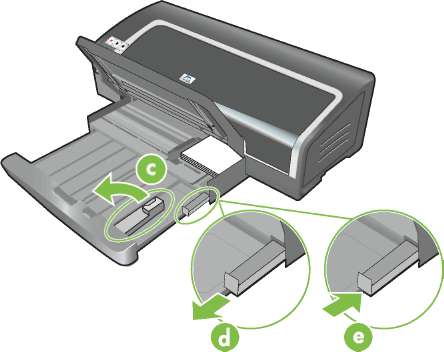
е. Загрузите требуемый носитель в выходной лоток .
Печать нескольких страниц на одном листе бумаги
Можно распечатать несколько страниц документа на одном листе бумаги. Программное обеспечение принтера автоматически изменяет размеры текста и изображений документа в соответствии с параметрами печати страницы.
Windows
1. Загрузите подходящий носитель.
2. Откройте окно драйвера принтера.
3. Щелкните вкладку Функции.
4. В раскрывающемся списке Страниц на листе выберите число страниц, которые будут напечатаны на каждом листе бумаги.
5. В раскрывающемся списке Порядок страниц выберите макет каждой страницы.
6. Внесите необходимые изменения в параметры печати и щелкните OK.
7. Начните печать документа.
Macintosh
1. Загрузите подходящий носитель.
2. Щелкните File (Файл), а затем Print (Печать).
3. Откройте панель Layout (Макет).
4. В раскрывающемся списке Pages Per Sheet (Страниц на листе) выберите число страниц, которые будут напечатаны на каждом листе бумаги.
5. Если необходимо печатать рамки вокруг каждой страницы на листе бумаги, выберите параметр рамки в раскрывающемся списке Border (Рамка).
6. Внесите необходимые изменения в параметры печати и щелкните Print (Печать).
Печать буклетов
При печати буклетов выполняется автоматическое выстраивание и изменение размера страниц документа, поэтому при сгибании документа в брошюру страницы располагаются в правильном порядке.
Печать буклетов вручную
Windows
1. Загрузите подходящий носитель.
2. Откройте окно драйвера принтера.
3. Щелкните вкладку Функции.
4. В раскрывающемся списке Двусторонняя печать выберите Вручную.
5. При необходимости выберите Переплет сверху, чтобы изменить ориентацию страниц.
6. При необходимости выберите требуемый макет брошюры в выпадающем списке Макет буклета.
Автоматическая печать буклетов
Модуль двусторонней печати является дополнительной принадлежностью для принтера Cерии HP Officejet K7100. В некоторых странах и регионах его можно приобрести отдельно.
В Windows 2000 и Windows XP убедитесь, что установлен модуль двусторонней печати, а также посмотрите, включена ли функция автоматической двусторонней печати. Откройте драйвер принтера, выберите Свойства, а затем выберите Параметры устройства. Убедитесь, что функция Разрешить ручной дуплекс выключена.
Доступ к функции также можно осуществить с помощью вкладки Профили печати. Откройте драйвер принтера, выберите вкладку Профили печати и выберите функцию из списка Что необходимо сделать?.
Windows
1. Загрузите подходящий носитель.
2. Откройте окно драйвера принтера.
3. Щелкните вкладку Функции.
4. В раскрывающемся списке Двусторонняя печать выберите Устройство автодуплекса.
5. Выберите Сохранять макет.
6. Выберите параметр переплета в раскрывающемся списке Макет буклета.
7. Внесите необходимые изменения в параметры печати и щелкните OK.
8. Начните печать документа.
Macintosh
1. Загрузите подходящий носитель.
2. Щелкните File (Файл), а затем Print (Печать).
3. Откройте панель Two Sided Printing (Двусторонняя печать).
4. Выберите Print Both Sides (Печать на обеих сторонах).
5. Выберите требуемую ориентацию переплета, щелкнув соответствующий значок.
6. Внесите необходимые изменения в параметры печати и щелкните Print (Печать).
Печать плакатов
Можно увеличить документ с одной до нескольких страниц, которые могут быть склеены вместе. Можно использовать данное свойство для увеличения одностраничного документа до нескольких страниц (элементов) в зависимости от размера документа.
Доступ к функции также можно осуществить с помощью вкладки Профили печати. Откройте драйвер принтера, выберите вкладку Профили печати и выберите функцию из списка Что необходимо сделать?.
Windows
1. Загрузите соответствующий носитель в лоток подачи.
2. Откройте окно драйвера принтера.
3. Щелкните вкладку Дополнительно.
4. В раскрывающемся списке Печать плакатов выберите число листов плаката.
5. Для печати определенных элементов плаката щелкните Выбрать.
6. Внесите необходимые изменения в параметры печати и щелкните OK.
7. Начните печать документа.
После выбора всех параметров выполняется печать плаката. Нужно подрезать края листов, а затем скрепить листы.
Печать транспарантов
Можно печатать большие изображения с увеличенными шрифтами на нескольких листах бумаги. Далее приведены инструкции по печати транспарантов:
• Для достижения наилучших результатов используйте бумагу для транспарантов.
• Перед загрузкой бумаги в лоток подачи удалите с нее все перфорированный полосы.
• Вместимость лотка подачи: до 20 непрерывных листов.
Windows
1. Загрузите соответствующий носитель.
Убедитесь, что неприкрепленный край находится в верхней части стопки бумаги и расположен к принтеру.
2. Если программное обеспечение поддерживает функцию печати транспарантов, следуйте инструкциям, предоставляемым программным обеспечением. В противном случае выполните следующие инструкции.
3. Откройте окно драйвера принтера.
4. Щелкните вкладку Функции.
5. Выберите требуемый размер транспаранта.
6. Выберите транспарантную бумагу в раскрывающемся списке Тип бумаги.
7. Внесите необходимые изменения в параметры печати и щелкните OK.
8. Начните печать документа.
Macintosh
1. Загрузите соответствующий носитель .
Убедитесь, что неприкрепленный край находится в верхней части стопки бумаги и расположен к принтеру.
2. Если программное обеспечение поддерживает функцию печати транспарантов, следуйте инструкциям, предоставляемым программным обеспечением. В противном случае выполните следующие инструкции.
3. Щелкните File (Файл), а затем Page Setup (Параметры страницы).
4. Выберите правильный формат транспарантной бумаги и щелкните OK.
5. Щелкните File (Файл), а затем Print (Печать).
6. Внесите необходимые изменения в параметры печати и для печати документа щелкните Print (Печать).
Печать этикеток
Для печати этикеток выполните следующие инструкции:
• Используйте только те этикетки, которые предназначены только для Вашей модели принтера.
• Используйте только полный лист этикеток.
• Убедитесь, что этикетки не сморщились, не измялись или не вылезли из защитной упаковки. Не используйте клейких этикеток.
• Не используйте пластиковые или прозрачные этикетки. На таких этикетках не засыхают чернила.
• Вместимость лотка подачи: до 20 непрерывных листов.
Windows
1. Подуйте на края листов этикеток, чтобы разделить их, а затем выровняйте края этикеток.
2. Загрузите в лоток подачи до 20 этикеток лицевой стороной вниз.
3. Откройте окно драйвера принтера.
4. Щелкните вкладку Функции.
5. Выберите формат бумаги A4 или US Letter.
6. Выберите Этикетки HP, глянцевые или Этикетки, матовые.
7. Убедитесь, что не установлен параметр печати на обеих сторонах.
8. Внесите необходимые изменения в параметры печати и щелкните OK.
9. Начните печать документа.
Macintosh
1. Подуйте на края листов этикеток, чтобы разделить их, а затем выровняйте края этикеток.
2. Загрузите в лоток подачи до 20 этикеток лицевой стороной вниз.
3. Щелкните File (Файл), а затем Page Setup (Параметры страницы).
4. Выберите формат бумаги A4 или US Letter и щелкните на OK.
5. Щелкните File (Файл), а затем Print (Печать).
6. Откройте панель Paper Type/Quality (Тип бумаги/качество).
7. Выберите Automatic (Автоматически) или укажите подходящий тип бумаги.
8. Внесите необходимые изменения в параметры печати и щелкните Print (Печать).
Печать переводных картинок
Для печати переводных картинок выполните следующие действия:
• Для достижения наилучшего качества используйте бумагу для переводных картинок.
• При печати зеркальных изображений текст и рисунки переворачиваются по горизонтали относительно того, как они выглядят на экране.
• Вместимость лотка подачи: до 20 листов.
• Функция печати переводных картинок доступна только в Windows.
Печать переводных картинок
1. Загрузите бумагу для переводных картинок в лоток подачи печатной стороной вниз.
2. Если программное обеспечение поддерживает функцию печати переводных картинок, следуйте инструкциям, предоставляемым программным обеспечением. В противном случае выполните следующие инструкции.
3. Откройте окно драйвера принтера.
4. Щелкните вкладку Функции.
5. Выберите Переводные картинки в раскрывающемся списке Тип бумаги.
6. Щелкните вкладку Дополнительно.
7. Установите для параметра Зеркальное отражение значение Вкл.
8. Внесите необходимые изменения в параметры печати и щелкните OK.
9. Начните печать документа.
Печать на обеих сторонах листов
• Всегда используйте носители, которые соответствуют спецификации принтера. Если тип носителя не поддерживается, печать на обеих сторонах выполняется вручную.
• Увеличение время высыхания при двусторонней печати носителя устраняет возможность возникновения чернильных пятен.
В системе Windows настройте время высыхания чернил на вкладке Дополнительно драйвера принтера.
В системах Macintosh настройте время высыхания чернил, выбрав вкладку Ink (Чернила), которая находится на панели Paper Type/Quality (Тип бумаги/Качество).
• Для достижения наилучших результатов не используйте бумагу, плотность которой превышает 135 г/м2, не печатайте на обеих сторонах этикеток и прозрачных пленок или если страница плотно покрыта чернилами. Если печатать на обеих сторонах данных носителей, могут произойти замятия, а печать на обеих сторонах этикеток может вызвать повреждение принтера.
• Укажите параметры двусторонней печати в приложении или в драйвере принтера.
• Не печатайте на обеих сторонах прозрачных пленок, плакатов, конвертов, фотобумаги, глянцевого носителя или бумаги, плотность которой меньше, чем 60 г/м2, или больше, чем 90 г/м2). При использовании этих носителей могут произойти замятия.
• Некоторые виды носителя требуют определенной ориентации при печати на обеих сторонах, например, печатные бланки, бумага с водяными знаками и перфорированная бумага. При печати на компьютерах Windows принтер сначала распечатывает первую сторону носителя. При печати на компьютерах Macintosh принтер сначала распечатывает вторую сторону носителя. Загружайте носитель таким образом, чтобы его фронтальная сторона находилась снизу.
• После завершения печати одной стороны носителя принтер приостанавливает подачу бумаги на время высыхания чернил. После того, как чернила обсохнут, носитель затягивается в принтер для печати второй стороны. После завершения печати носитель выводится в выходной лоток. Не вытаскивайте носитель до завершения печати.
• С помощью функций ручной подачи модуля двусторонней печати можно печатать на поддерживаемых носителях нестандартного формата.
Доступ к функции также можно осуществить с помощью вкладки Профили печати. Откройте драйвер принтера, выберите вкладку Профили печати и выберите функцию из списка Что необходимо сделать?.
Выполнение двусторонней печати вручную
Можно печатать изображение на обеих сторонах бумаги, переворачивая распечатанные листы и снова подавая их в принтер.
Windows
1. Загрузите подходящий носитель.
2. Откройте окно драйвера принтера.
3. Щелкните вкладку Функции.
4. В раскрывающемся списке Двусторонняя печать выберите Вручную.
5. При необходимости выберите Переплет сверху, чтобы изменить ориентацию страниц.
6. При необходимости выберите требуемый макет брошюры в выпадающем списке Макет буклета.
7. Начните печать документа.
8. После печати одной стороны выполните инструкции на экране для повторной загрузки в принтер напечатанной страницы с целью печати ее второй стороны. При печати с помощью заднего паза ручной подачи пропустите инструкции экранов и перейдите к действию 10.
9. При печати с помощью заднего паза ручной подачи, чтобы не нарушить порядок печати страниц, вставляйте страницы по одной, чтобы последней печаталась первая страница и чтобы она была расположена лицевой стороной вниз, затем нажмите кнопку Возобновить.
Направление повторной загрузки в принтер напечатанной страницы зависит от выбора параметра Переплет сверху.
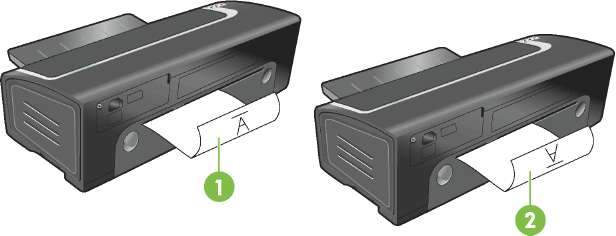
1 Если Вы выбрали параметр Переплет сверху, при повторной печати разверните каждую страницу и вставляйте ее чистой стороной вверх.
2 Если Вы не выбрали параметр Переплет сверху, при повторной печати каждой страницы не разворачивайте ее и вставляйте чистой стороной вверх.
Автоматическая двусторонняя печать
Автоматическая двусторонняя печать доступна только в том случае, если принтер оборудован модулем двусторонней печати.
Модуль двусторонней печати является дополнительной принадлежностью для принтера.
Доступ к функции также можно осуществить с помощью вкладки Профили печати. Откройте драйвер принтера, выберите вкладку Профили печати и выберите функцию из списка Что необходимо сделать?.
В Windows 2000 и Windows XP убедитесь, что установлен модуль двусторонней печати, а также посмотрите, включена ли функция автоматической двусторонней печати. Откройте драйвер принтера, выберите Свойства, а затем выберите Параметры устройства. Убедитесь, что функция Разрешить ручной дуплекс выключена.
Преимущества использования модуля двусторонней печати
• Двусторонняя печать, не требующая вручную переворачивать страницы.
• Быстрая и эффективная печать крупных документов.
• Экономия бумаги при двусторонней печати.
• Создание настоящих брошюр, отчетов, бюллетеней и других специальных документов.
После печати одной стороны принтер приостанавливает подачу бумаги, чтобы чернила на распечатанной странице высохли. После высыхания чернил страница затягивается в модуль двусторонней печати для печати обратной стороны.
Windows
1. Загрузите подходящий носитель.
2. Откройте окно драйвера принтера.
3. Щелкните вкладку Функции.
4. В раскрывающемся списке Двусторонняя печать выберите пункт Автоматически.
5. Для автоматического изменения формата каждой страницы в соответствии с экранным эскизом документа выберите параметр Сохранять макет. Если этот параметр не выбран, могут встретиться нежелательные разрывы страниц.
6. При необходимости выберите Переплет сверху, чтобы изменить ориентацию страниц.
7. При необходимости выберите требуемый макет брошюры в выпадающем списке Макет буклета.
8. Внесите необходимые изменения в параметры печати и щелкните OK.
9. Начните печать документа.
Macintosh
1. Загрузите подходящий носитель.
2. Щелкните File (Файл), а затем Print (Печать).
3. Откройте панель Two Sided Printing (Двусторонняя печать).
4. Выберите Print Both Sides (Печать на обеих сторонах).
5. Выберите требуемую ориентацию переплета, щелкнув соответствующий значок.
6. Внесите необходимые изменения в параметры печати и щелкните Print (Печать).
Отмена задания печати
Можно отменить задание печати с помощью одного из следующих методов:
• Панель управления. Нажмите на кнопку Отмена. Произойдет очистка задания, которое в данный момент обрабатывается принтером. Задания, которые находятся в очереди на печать, не удаляются.
• Windows. Дважды щелкните на значке принтера, появившемся в нижнем правом углу экрана компьютера. Выберите задание печати, а затем нажмите клавишу Delete на клавиатуре.
• Macintosh. Щелкните Printer Setup Utility (Утилита установки принтера), затем дважды щелкните на значке принтера. Выберите задание печати и щелкните Delete (Удалить).
<<<назад
далее>>>
при использовании материалов ссылка на сайт компании awella.ru обязательна
Помогла информация на сайте ? Оставьте отзыв о работе нашей компании ! Это можно сделать в яндекс браузере и это простимулирует работников нашей компании (ответственные получат бонусы), которые собирали ее для вас! Спасибо !
|